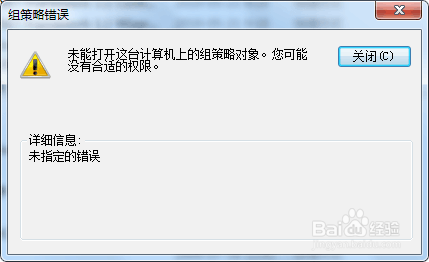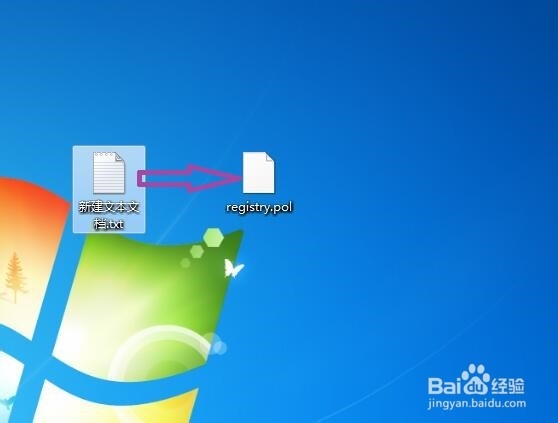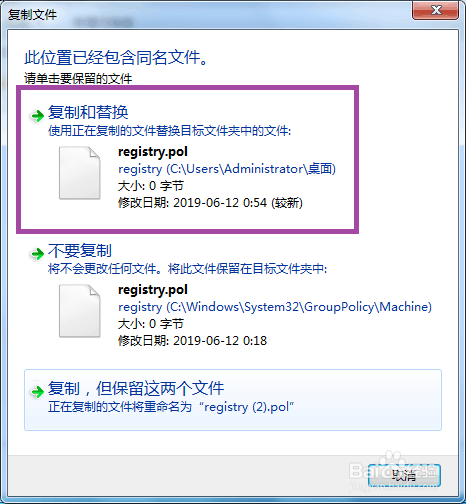组策略错误,未能打开这台计算机上的组策略对象
1、打开组策略时,出现组策略错误,未能打开这台计算机上的组策略对象,您可能没有合适的权限,详细信息是未指定的错误。
2、这时候点击进入到计算机页面,在页面的上方菜单中可见“工具”,
3、点击“工具”,弹出工具的下拉子菜单,在子菜单中找到“文件夹选项”。
4、点击打开文件夹选项的窗口页面,然后进入到查看选项卡页面,在页面上勾选“显示隐藏的文件、文件夹或驱动器”,然后应用确定,关闭文件夹选项窗口页面,
5、接下来进入到计算机的C盘,依次找到C:\Windows\System32\GroupPolicy\Machine文件夹,在文件夹中可以看到registry.pol文件,
6、然后我们可以在桌面上新建一个文本文档,将这个文本文档重命名为registry.pol,
7、接下来就是需要将桌面上的registry.pol复制到C:\Windows\System32\GroupPolicy\Machi荏鱿胫协ne文件夹中,覆盖原来的registry.pol文件,即可解决组策略错误,未能打开这台计算机上的组策略对象的问题。当然了如果在C:\Windows\System32\GroupPolicy\Machine文件夹没有registry.pol文件的话,我们可以直接新建个文本文档,将文档重命名为registry.pol即可。
8、如果新建一个registry.pol,棵褶佐峨还是出现错误的话,我们可以将Machine文件夹整个删除(删除前最好是做个备乍鋈继琪份),然后再重新建立一个Machine文件夹,Machine目录下文件都是自动生成的,这样也是可以解决问题的。
声明:本网站引用、摘录或转载内容仅供网站访问者交流或参考,不代表本站立场,如存在版权或非法内容,请联系站长删除,联系邮箱:site.kefu@qq.com。
阅读量:81
阅读量:48
阅读量:95
阅读量:76
阅读量:31